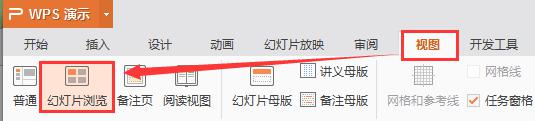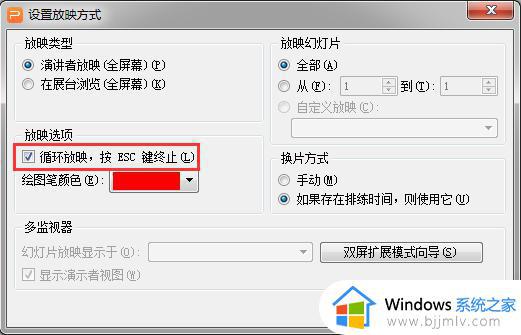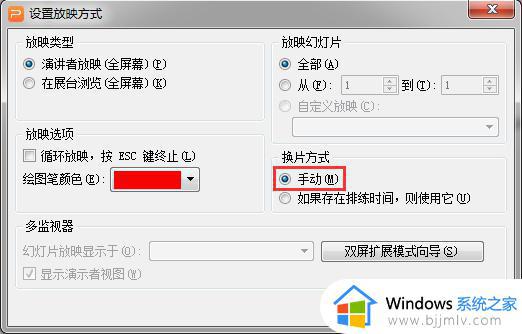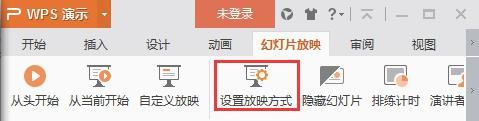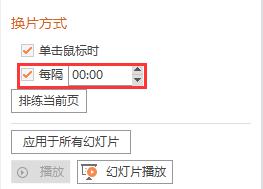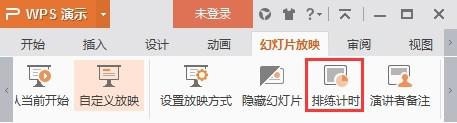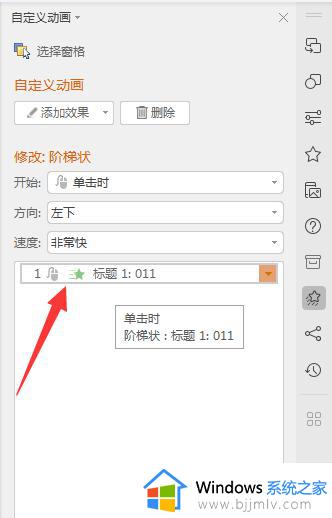wps幻灯片如何能连续的播放 wps幻灯片如何设置连续播放
更新时间:2023-07-27 10:35:08作者:bjjmlv
wps幻灯片如何能连续的播放,WPS幻灯片作为一种常用的演示工具,其连续播放功能为用户提供了更加便捷的使用体验,通过设置连续播放,幻灯片能够自动切换到下一张,并按照预定的时间间隔进行播放。这种功能不仅可以使演示更加流畅,还可以提高观众对内容的吸引力和理解度。我们该如何设置WPS幻灯片的连续播放呢?接下来,我们将详细介绍WPS幻灯片的连续播放设置方法,帮助您轻松打造出精彩的演示效果。

自动切换幻灯片的方式有两种,如下。
方法一:
1.点击幻灯片切换。
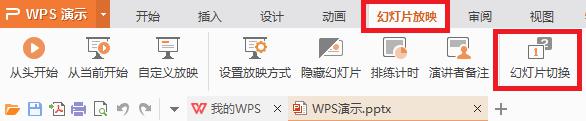
2.在右侧出现的窗口中找到切换方式,勾选“每隔”,并设置需要切换的时间间隔,点击“应用于所有幻灯片”。

方法二:
1.单击排练计时,进行排练,排练结束时,保留幻灯片排练时间。
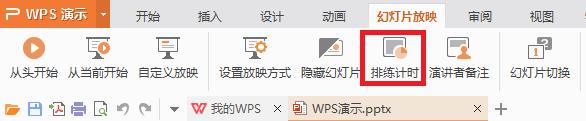
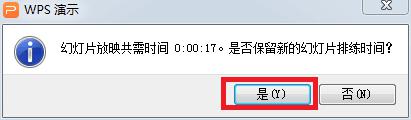
2.点击“设置放映方式”,在换片方式中选择“如果存在排练时间,则使用它→确定”,下次放映时即可自动切换幻灯片。
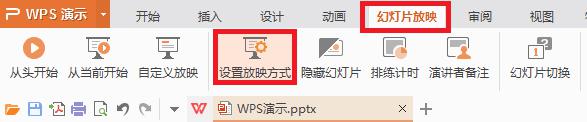
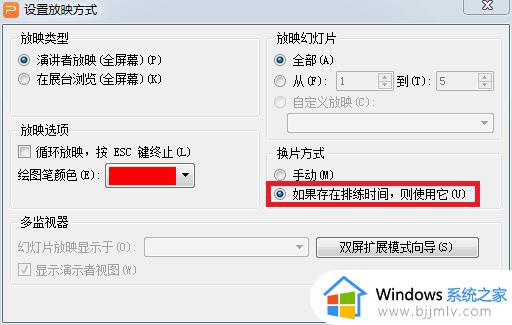
以上就是wps幻灯片如何能连续播放的全部内容,如果你遇到了这种情况,可以根据本文提供的方法来解决,希望这对你有所帮助。